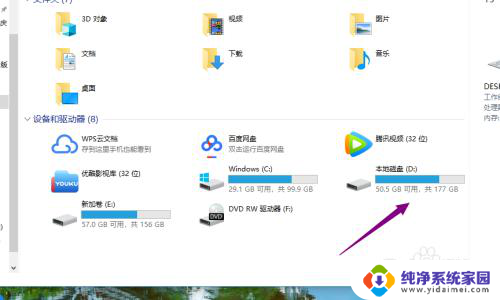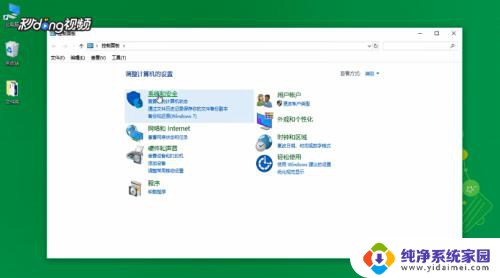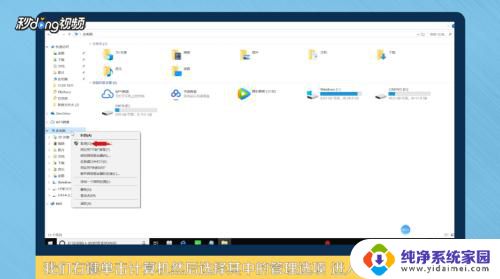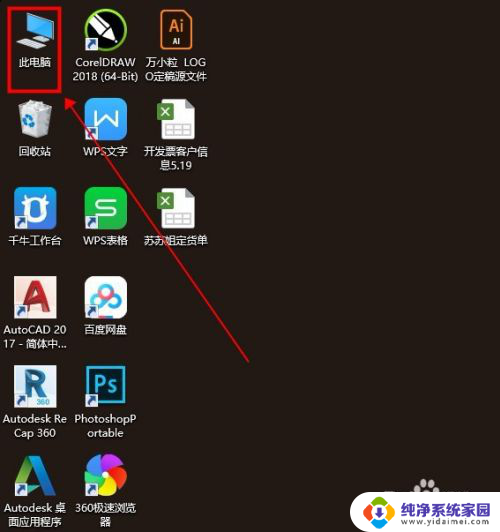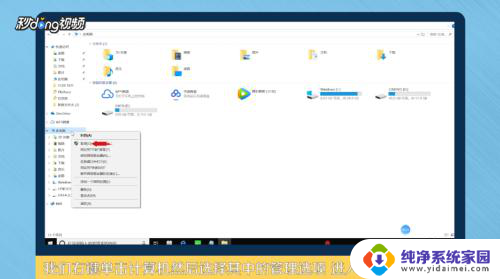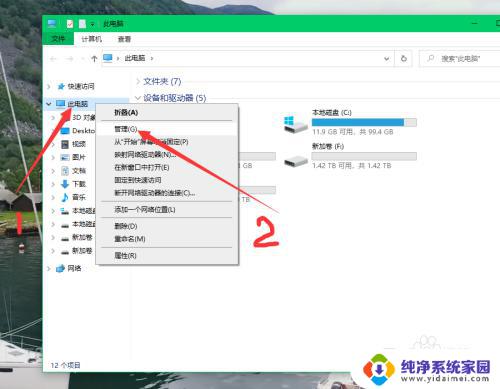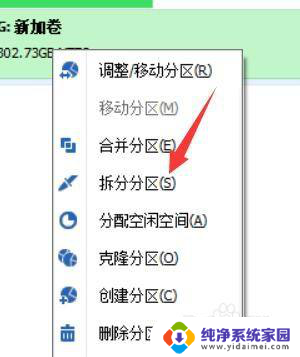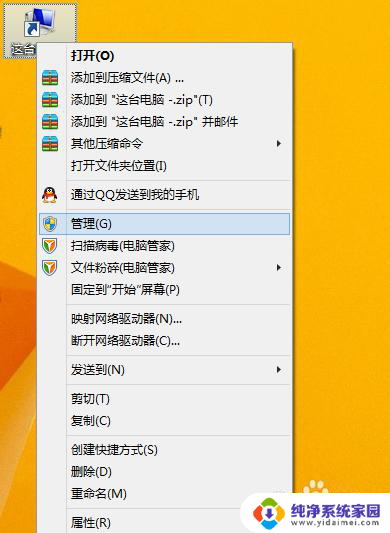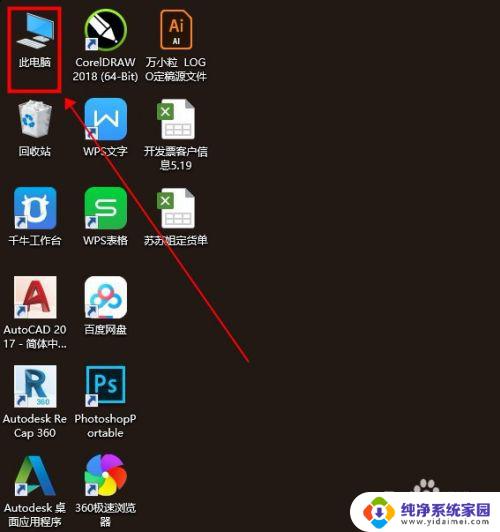增加磁盘存储空间 如何在电脑上扩展磁盘分区空间
更新时间:2024-05-03 08:52:12作者:xiaoliu
在如今信息时代,我们的电脑存储空间似乎永远不够用,随着我们的数据越来越多,磁盘分区空间的不足成为一种常见问题。幸运的是我们可以通过一些简单的方法来扩展电脑上的磁盘存储空间,让我们的电脑存储变得更加宽裕。接下来我们将介绍一些有效的方法,帮助您轻松增加磁盘存储空间,让您的电脑运行更加顺畅。
操作方法:
1.在电脑上查看一下自己硬盘的使用情况,比如我们想要扩大D盘空间。就需要在其他磁盘上把空间给挤出来。
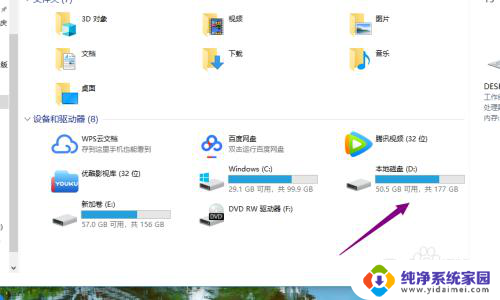
2.在桌面上找到我的电脑右键---管理---磁盘管理,如图所示
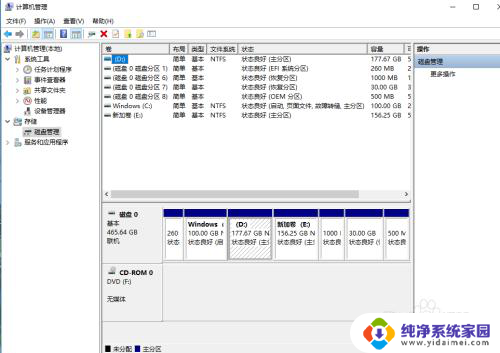
3.在需要挤压空间的磁盘上进行右键---压缩券,先把可分配空间的总和给计算出来。
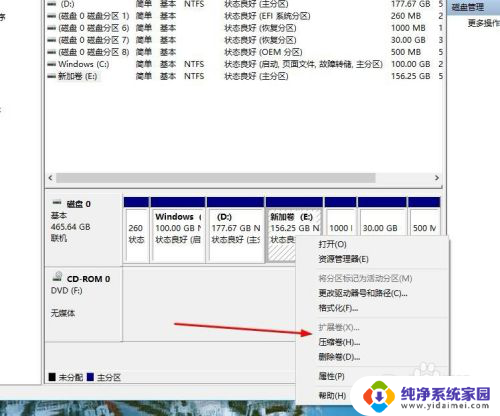
4.然后在可分配空间可以查看到电脑目前可以分配的磁盘大小,右键可以新建券。或者在需要扩展的磁盘地方右键---扩展
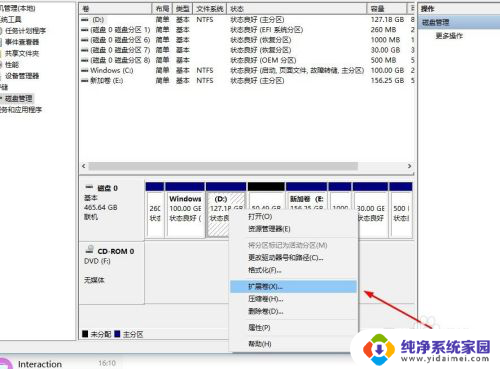
5.然后把空间选择可分配空间给指定的磁盘就可以了。
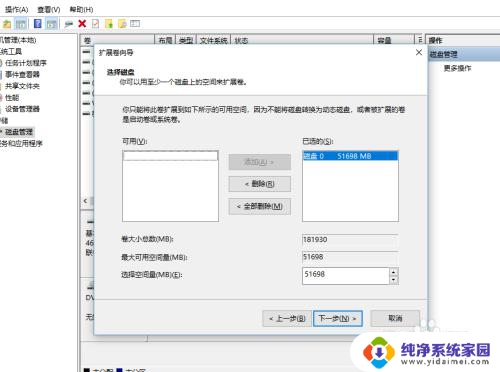
以上是增加磁盘存储空间的全部内容,如果有任何不清楚的用户可以参考以上步骤进行操作,希望对大家有所帮助。